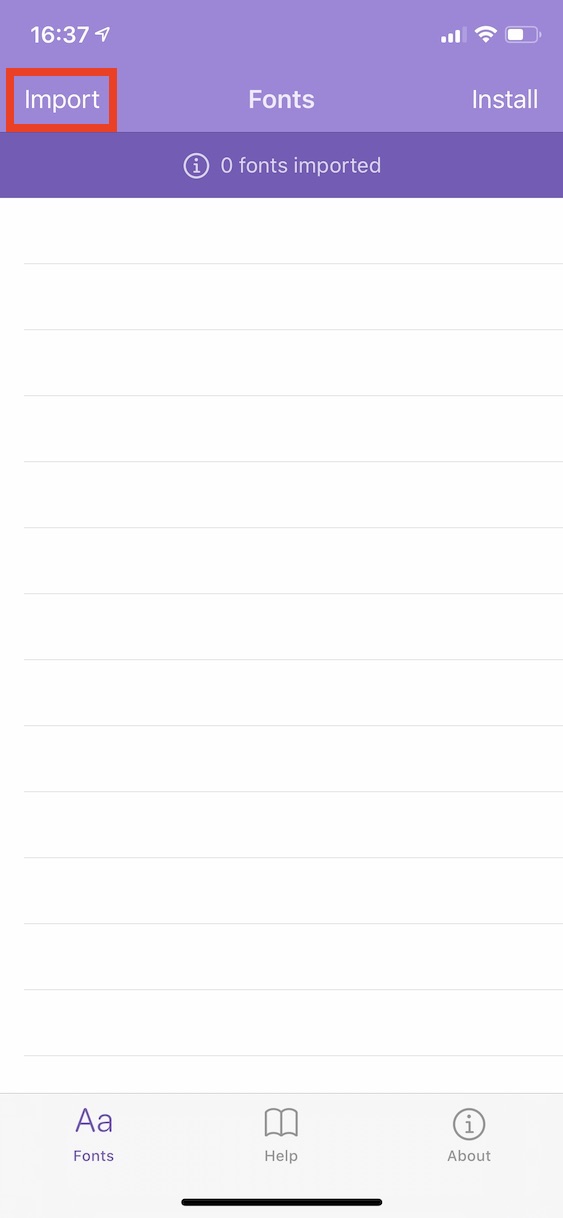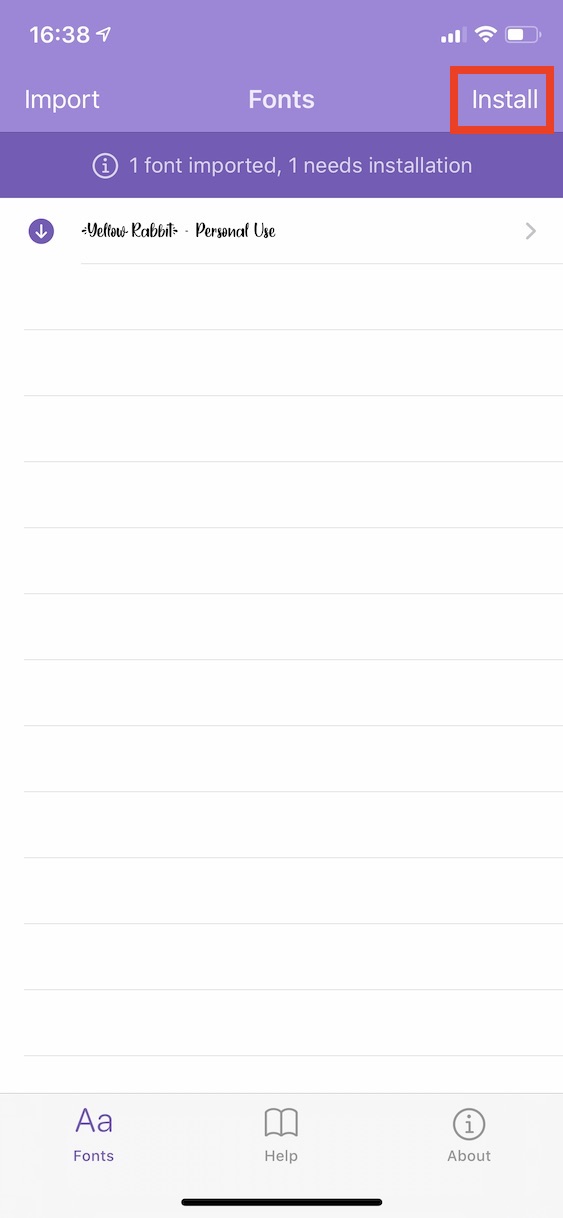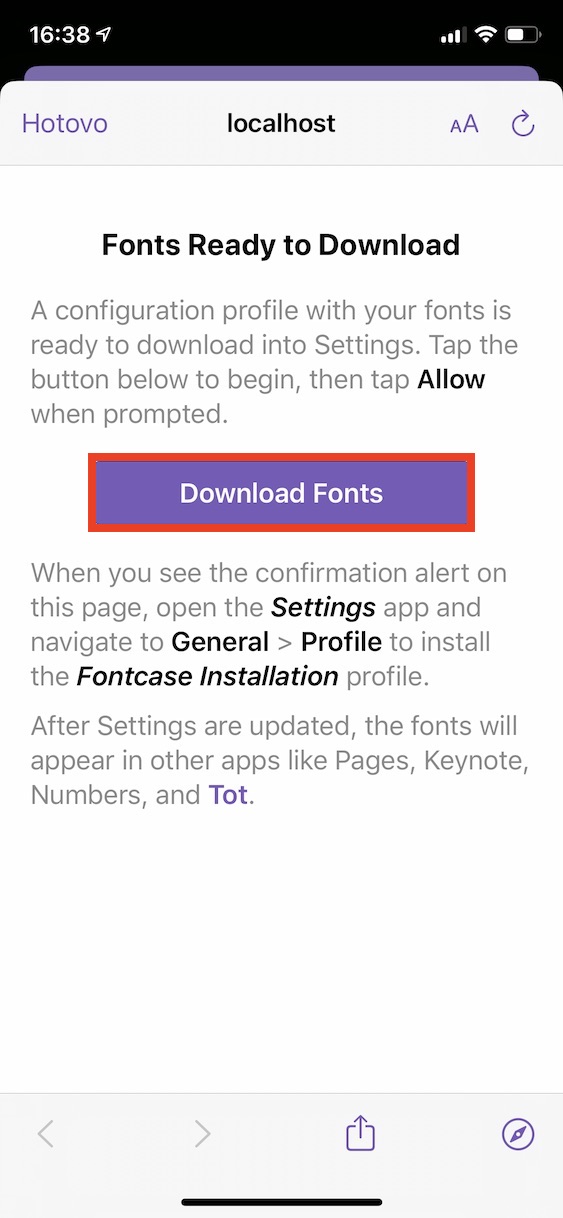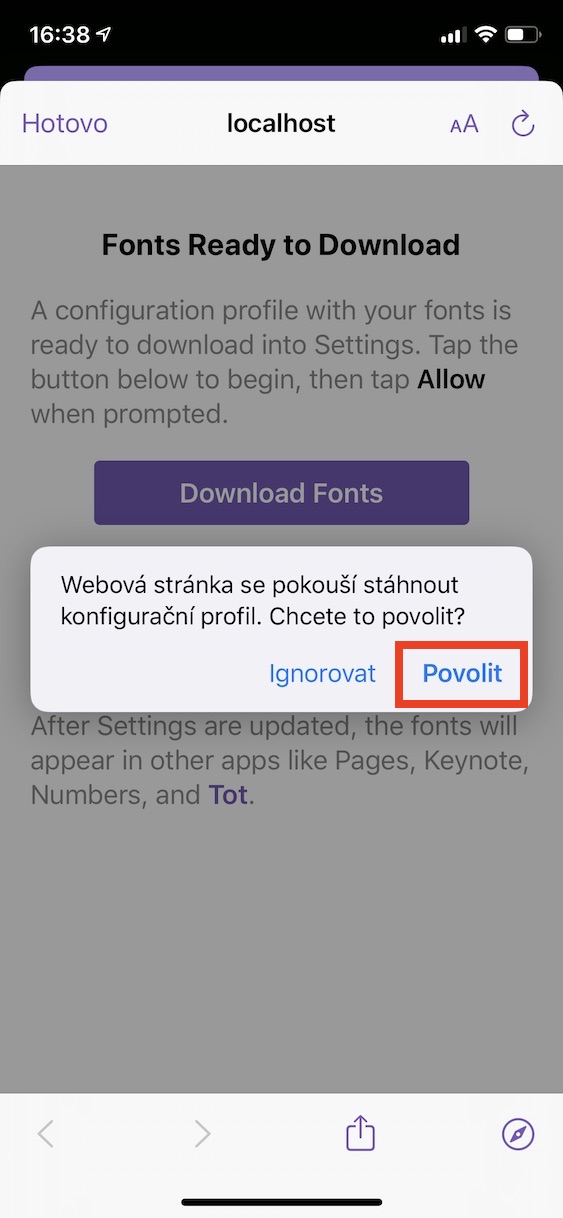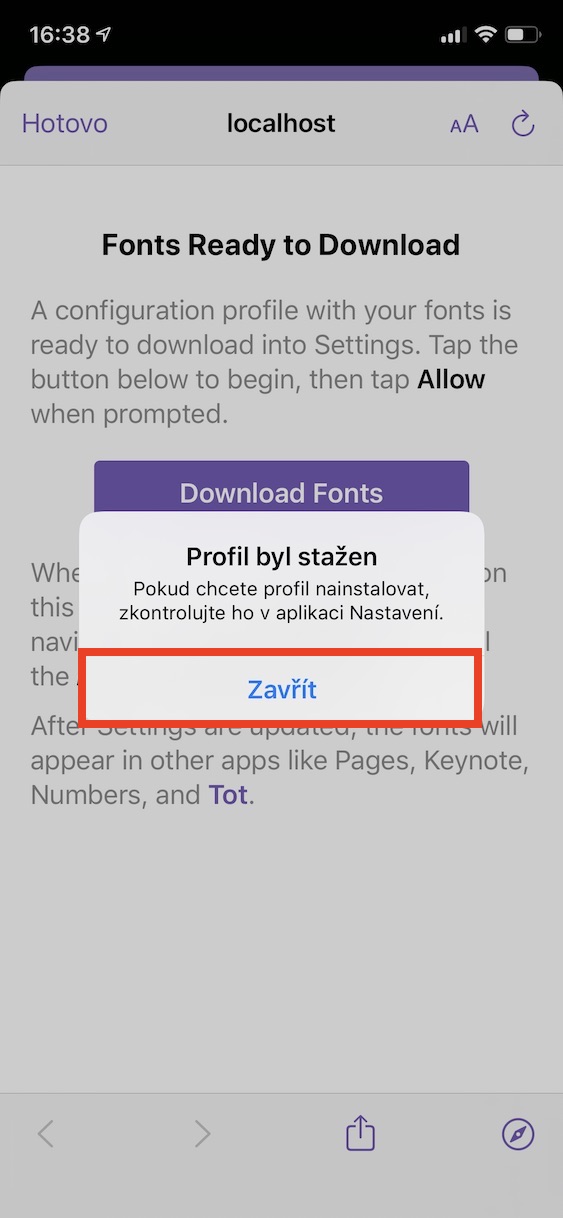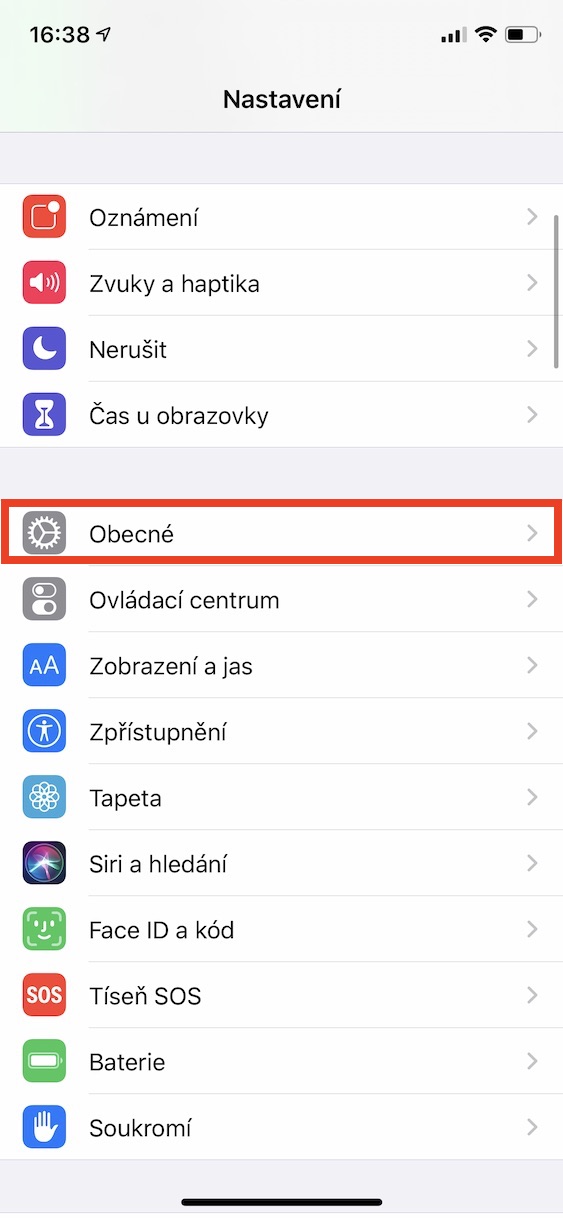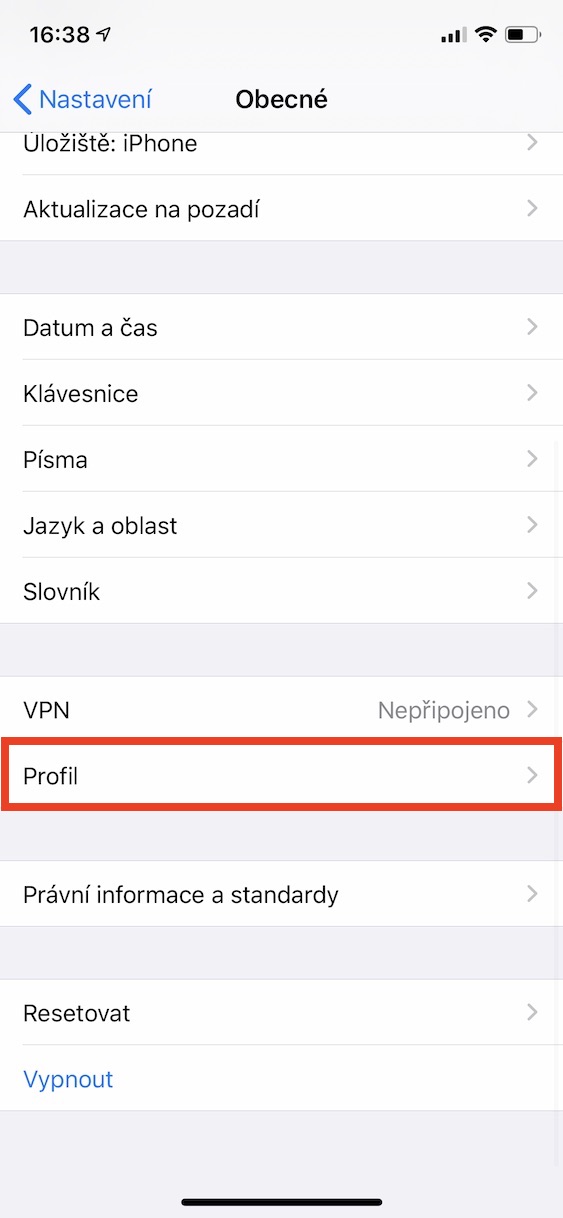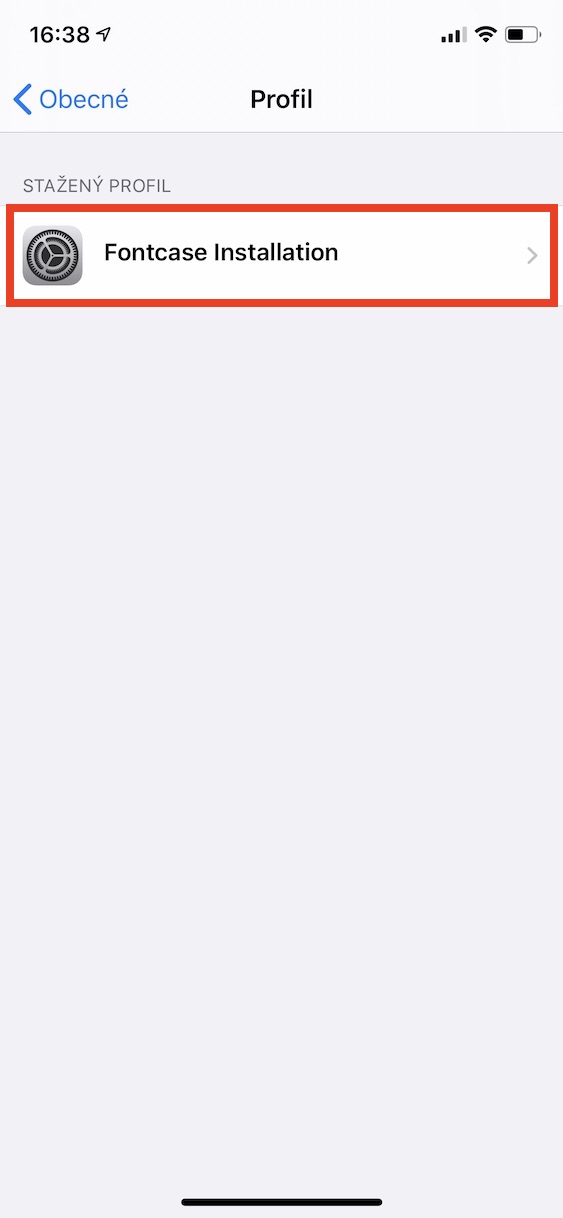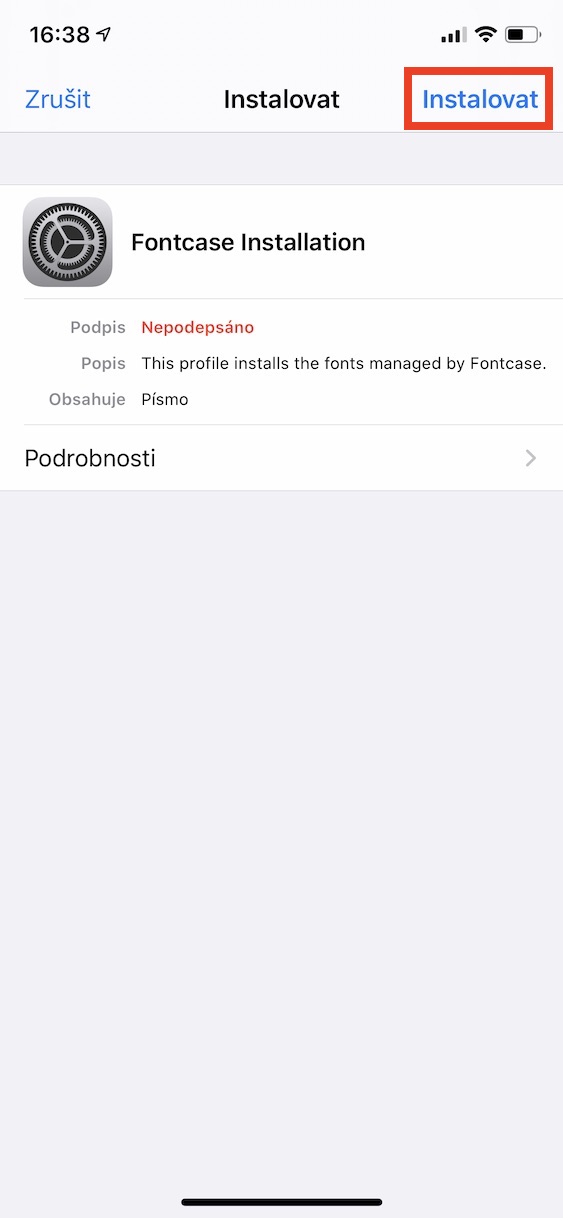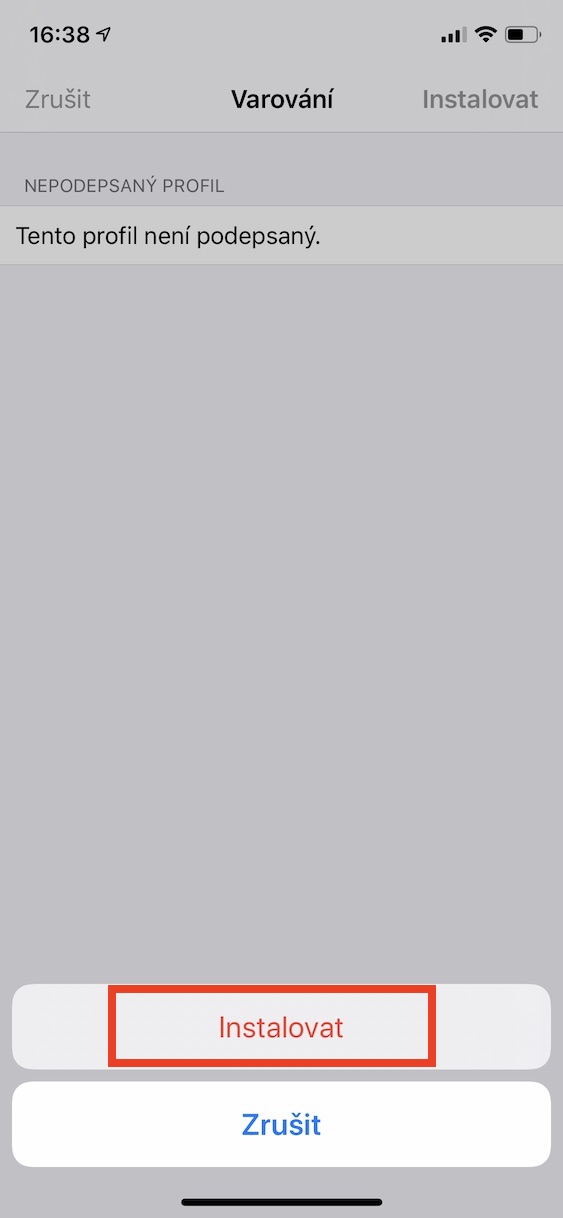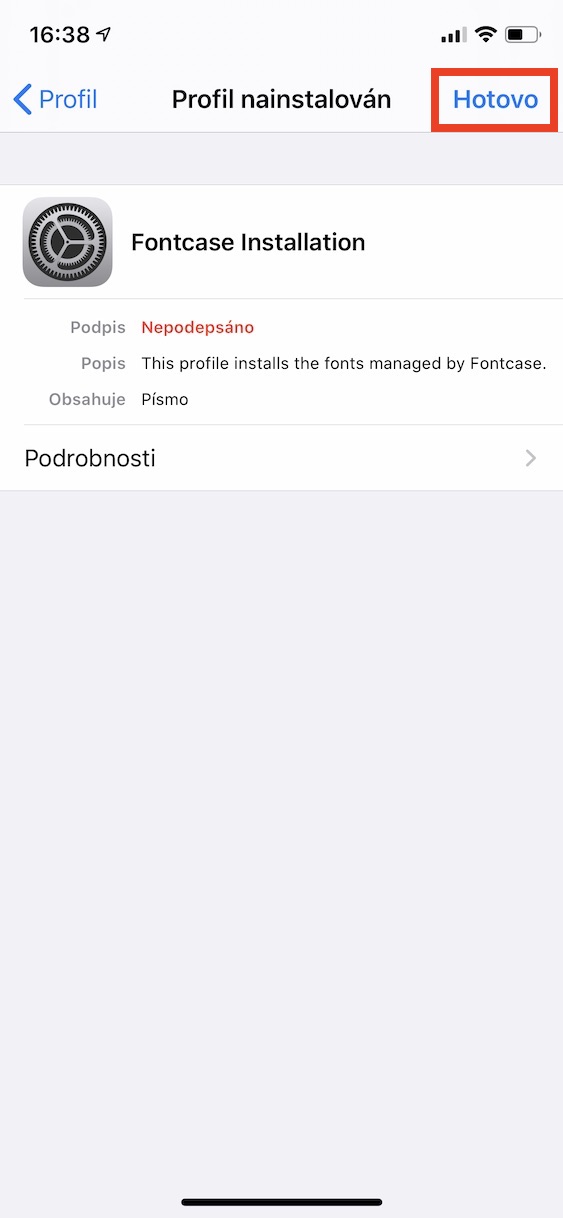如果您至少对 Apple 世界有一点了解,那么您肯定知道随着 iOS 和 iPadOS 13 的到来,发生了许多重大变化。随着这些版本的到来,苹果决定以某种方式“解锁”其移动操作系统。得益于此解锁,用户可以毫无问题地从 Safari 下载文件到内部存储,而且总的来说,使用存储更加开放和容易。此解锁的一部分是安装字体的能力,然后可以在各种应用程序中使用这些字体 - 例如,Pages、Mail 等,包括第三方应用程序。
它可能是 你感兴趣

不过,iOS 和 iPadOS 13 中字体的安装有所不同。在 Mac 或经典计算机上,您会转到下载字体的页面,然后以经典方式安装它们,但在 iPhone 和 iPad 上,此过程完全不同。如果您从 Internet 下载字体到存储库,您将无法安装它。在 iOS 和 iPadOS 中,只能通过应用程序安装字体。在 iOS 和 iPadOS 13 正式发布后不久,App Store 中出现了第一批可以安装字体的应用程序 - 例如,Font Diner。用户只能在这个应用程序中下载几种字体,不幸的是它仍然如此。这个裂缝后来被一个应用程序填补了 Adobe字体,您可以在其中下载数千种不同的字体(有些是免费的,有些则需要您成为订阅者) - 但您必须拥有 Adobe 帐户。然而,并不是每个人都想在 Adobe 注册。
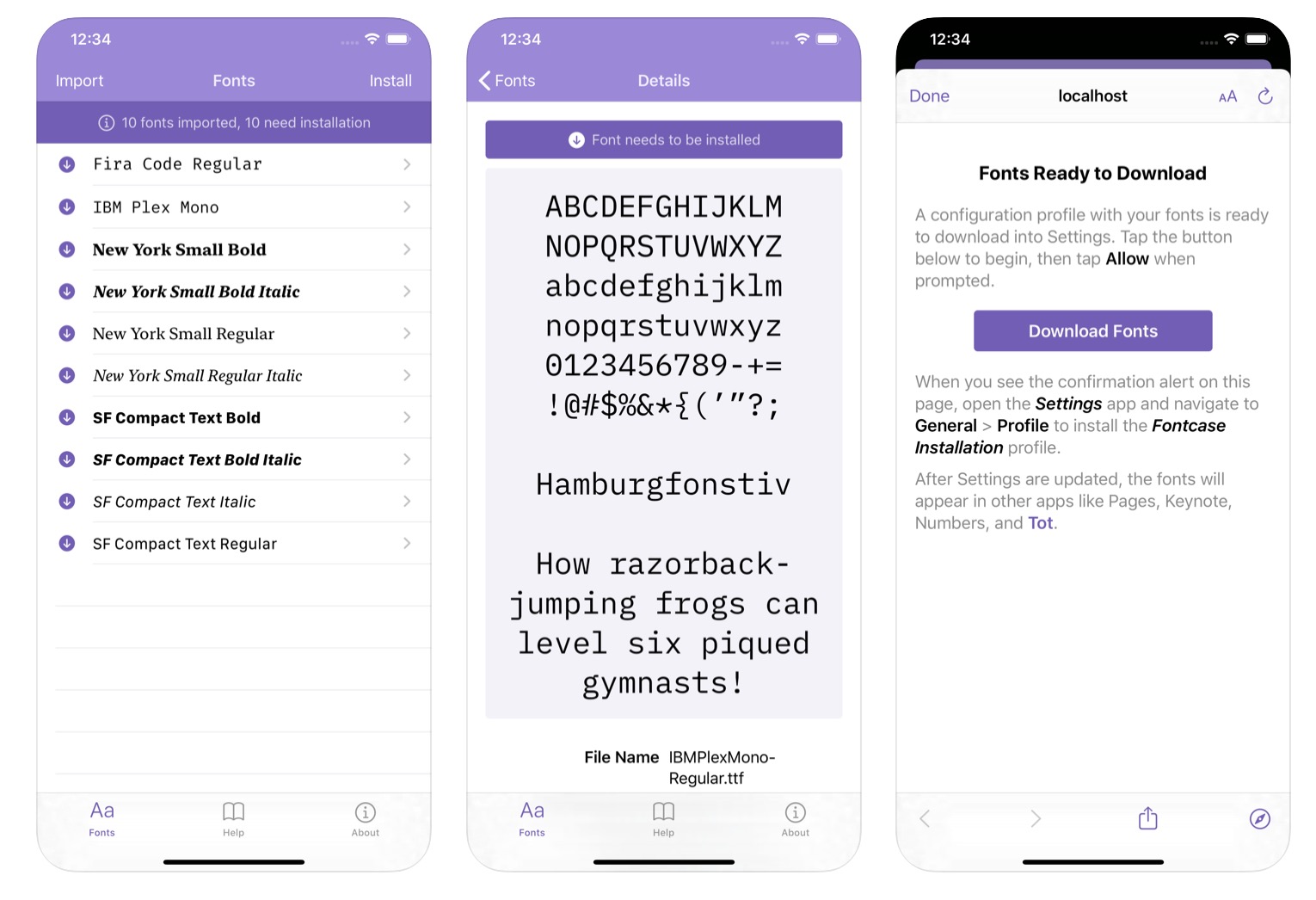
在漫长的几个月里,除了 Adobe Fonts 之外,几乎没有任何其他应用程序可以作为优质字体源。然而前几天,一款应用程序出现在App Store中 字体盒, 您可以使用它免费下载字体,无需注册。 Fontcase 与其他可用的应用程序不同 - 您不会找到任何要安装的字体库,而是必须从互联网下载这些字体。这意味着 Fontcase 可以完全按照我在上一段开头提到的方式安装字体。应该注意的是,在 Fontcase 中,字体既可以从本地存储安装,也可以从 iCloud Drive、Google Drive、Dropbox 等安装。导入和后续安装非常简单:
- 首先断开互联网 下载字体 您想要安装在 iPhone 或 iPad 上的文件。
- 然后在 Fontcase 应用程序的左上角,单击 导入。
- 申请窗口将打开 文件, 在哪里选择和导入字体。
- 导入后字体会出现在 主屏幕 应用程序。
- 一旦您拥有应用程序中的所有字体,请点击右上角的 安装。
- 点击此处的紫色按钮 下载字体。
- 将出现有关下载配置文件的通知 - 单击 允许。
- 然后会出现另一个通知,单击按钮 关闭。
- 现在您需要搬到 设置 -> 常规 -> 配置文件。
- 在此部分中,单击“设置” 字体安装。
- 然后点击右上角的 安装 并输入您的 密码锁。
- 输入代码后,点击右上角 安装。
- 然后按 确认此步骤 安装 在屏幕底部。
- 最后,只需点击 完毕 在右上角。
这样您就可以开始使用所有下载的字体。需要注意的是,如果您想安装新字体,则需要重复整个过程(配置文件安装)。如果你不知道从哪里可以下载字体,我可以给你找一个页面,例如 dafont.com, 或者 1001freefonts.com。最后,我要提一下,要安装的字体必须是OTF格式。
它可能是 你感兴趣